Word怎么设置图片衬于文字下方 Word图片衬于文字下方设置方法
我们在设计一份文稿时,常常需要加入一些图片,使我们的内容更加丰富,那么如何将这些图片衬与文字下方呢?一起来了解一下吧
许多用户在使用Word文档的时候经常会插入一些图片来增加内容的丰富度,但是不少用户在使用Word文档插入图片的时候经常会遇到一些问题,例如部分用户想要将图片衬于文字下方却不知道怎么操作,下面小编就为大家分享两种方法吧!
Word图片衬于文字下方设置方法
弹出的界面中,点击:选项。
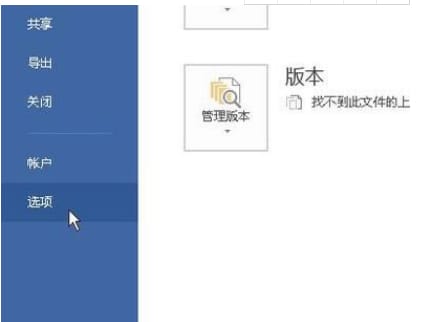
那么,调出了WORD选项面板。再此面板中,点击:高级。
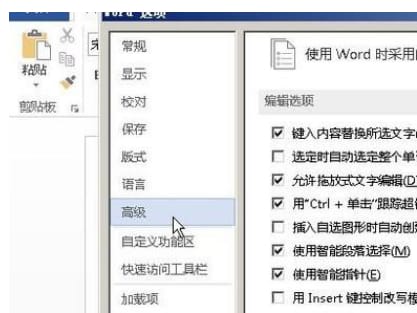
鼠标点击右边的滚动条,向下翻找,如图所示,找到这一项。
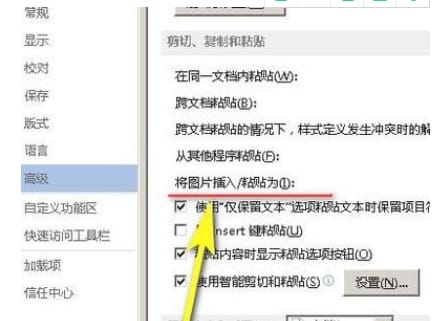
鼠标再点击这一项右边的下拉按钮。如图所示。再点:衬于文字下方。
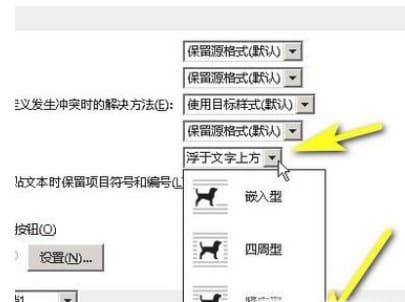
点确定。这时,面板自动关闭。返回到文档中。那么,这时候再插入图片,该图片即是衬于文字下方的格式。

方法二:
在WORD文档中,鼠标点击"插入"选项卡,再点:图片。
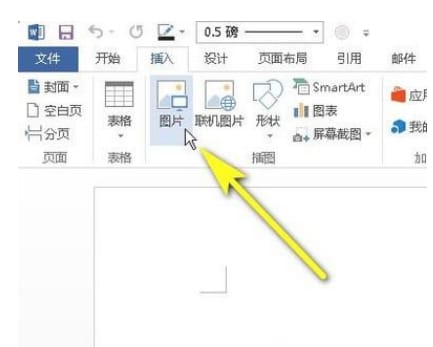
在弹出的对话框中选中图片,再点插入。
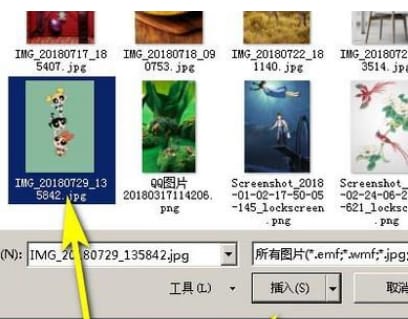
那么,该图片就插入到文档中。
如图所示,点击图片右上角的按钮,在弹出的面板中,选择衬于文字下方的按钮。
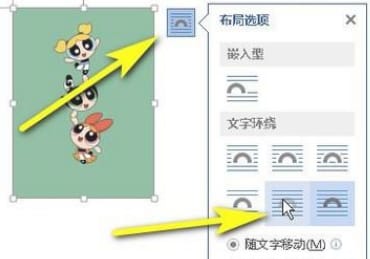
上一篇:Word文档怎么快速对齐所有图片 Word文档快速对齐所有图片方法
栏 目:office激活
本文标题:Word怎么设置图片衬于文字下方 Word图片衬于文字下方设置方法
本文地址:https://www.fushidao.cc/wangzhanyunying/15054.html
您可能感兴趣的文章
- 07-16全新office2019激活密钥,2025分享给大家,建议收藏
- 07-16office 2019简体中文32位/64位免费激活版下载
- 07-14office2019怎么安装和激活?office2019激活工具激活教程
- 07-14office2022激活密钥大全,2022office所有产品最新永久序列号(含激活教程)
- 07-14office2016免费激活密钥分享,2025最新office2016激活密钥
- 07-14Office2019多种版本最新激活密钥分享,office2019KEY最简单激活方法
- 07-14office2019永久密钥大全最新,office 2019激活密钥免费(附激活教程)
- 07-112025最新office2010永久激活码免费分享,office2010永久激活码
- 07-11怎么免费获取office2021激活密钥 office2021激活码+永久激活工具
- 07-112025更新office永久激活密钥,Office2021密钥激活码汇总


阅读排行
- 1全新office2019激活密钥,2025分享给大家,建议收藏
- 2office 2019简体中文32位/64位免费激活版下载
- 3office2019怎么安装和激活?office2019激活工具激活教程
- 4office2022激活密钥大全,2022office所有产品最新永久序列号(含激活教程)
- 5office2016免费激活密钥分享,2025最新office2016激活密钥
- 6Office2019多种版本最新激活密钥分享,office2019KEY最简单激活方法
- 7office2019永久密钥大全最新,office 2019激活密钥免费(附激活教程)
- 82025最新office2010永久激活码免费分享,office2010永久激活码
- 9怎么免费获取office2021激活密钥 office2021激活码+永久激活工具
- 102025更新office永久激活密钥,Office2021密钥激活码汇总
推荐教程
- 11-30正版office2021永久激活密钥
- 11-25怎么激活office2019最新版?office 2019激活秘钥+激活工具推荐
- 11-22office怎么免费永久激活 office产品密钥永久激活码
- 11-25office2010 产品密钥 永久密钥最新分享
- 11-22Office2016激活密钥专业增强版(神Key)Office2016永久激活密钥[202
- 11-30全新 Office 2013 激活密钥 Office 2013 激活工具推荐
- 11-25正版 office 产品密钥 office 密钥 office2019 永久激活
- 11-22office2020破解版(附永久密钥) 免费完整版
- 11-302023 全新 office 2010 标准版/专业版密钥
- 03-262024最新最新office365激活密钥激活码永久有效






